Internetes cenzor
Az Internet Censor ingyenes program a szülői felügyelethez. A program célja, hogy hatékonyan blokkolja azokat a webhelyeket, amelyek a gyermek számára veszélyessé tehetik az internetet.
Számos veszély van a hálózatban, még egy egyszerű ugrás a linken is vezetheti a gyermeket egy olyan webhelyre, amely ártana neki, hamis ötleteket hozhat fel stb. Annak érdekében, hogy ne veszélyeztesse a gyermekeket, javasoljuk a szülői felügyelet funkcióinak használatát, amelyek speciális programok keretében érhetők el.
Az Internet Censor programot házi szakemberek fejlesztették ki, hogy megbízhatóan tiltsák meg a nemkívánatos weboldalak látogatását az interneten. Munkája során a program az olyan helyek "fehér listájára" összpontosít, amelyek megtekinthetők. Az összes többi internetes oldal nem lesz elérhető.
Összességében az Internet Censor program "fehér listájának" adatbázisában több mint egymillió olyan webhely található, amelyeket kézzel ellenőriztek. Ez a lista magában foglalja az orosz internet és a legfontosabb külföldi weboldalak tesztelt webhelyeit.
A program használatakor az erőforrások az interneten szűrhetők, a program beállításaitól függően. A prioritás a felhasználó által igényelt webhelyek manuálisan hozzáadott felhasználói listái, vagy fordítva, amelyek nem állnak rendelkezésre a felhasználó preferenciáitól függően.
A bekapcsolt szűrési mód alatt az internetes forgalom az Internet Censor programon keresztül megy keresztül, így a szűrés megkerülésének kísérlete nem sikerül. A programot nem lehet egyszerűen eltávolítani a számítógépről, mert jelszóval rendelkezik a programból.
Mivel a program blokkolja a helyszínek nagy részét, felhasználható arra, hogy korlátozza a hozzáférést a megfelelő erőforrásokhoz, nem csak a gyermekek számára. Tegyük fel, hogy a férj, ahelyett, hogy segíti a feleségét a háztartásban, online játékot fog játszani. Eközben a feleség tartalmazza az Internet Censor programban való szűrést, és így gondolkodik: "Nos, drágám, most játszani fog a Tanárok Világában ...".
Az ingyenes Internet Censor program letölthető a gyártó hivatalos honlapjáról. A program ajánlott állami és állami struktúrákhoz. Töltse le a programot is linkre
A letöltés befejezése után elindíthatja az Internet Censor program telepítését a számítógépére.
Az internetes cenzor telepítése
Az Internet Cenzor telepítővarázsló első ablakában kattintson a "Tovább" gombra.
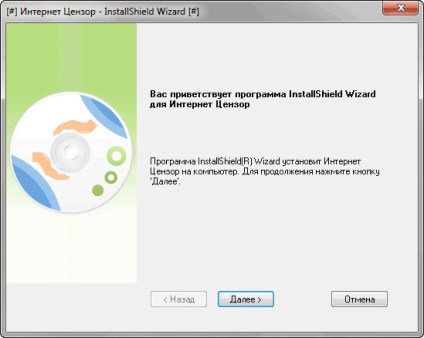
A következő ablakban aktiválnia kell a "Elfogadom a licencszerződés feltételeit" elemet, majd kattints a "Tovább" gombra.
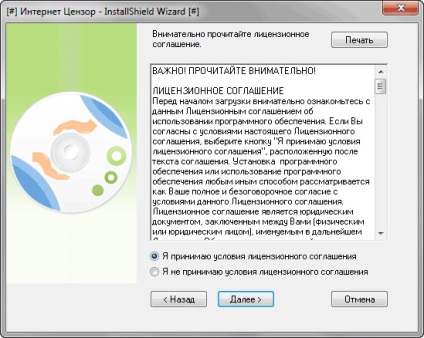
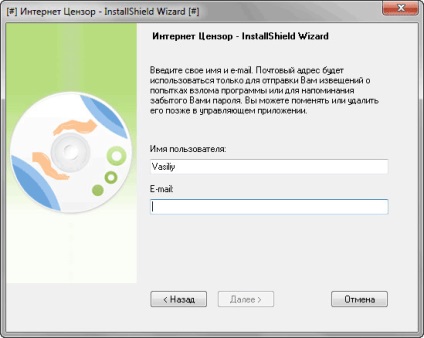
A "Set Password" (Jelszó beállítása) ablakban meg kell adnia egy jelszót az internetes cenzor eléréséhez. A jelszó legfeljebb 20 betű és a latin ábécé számát tartalmazhatja.
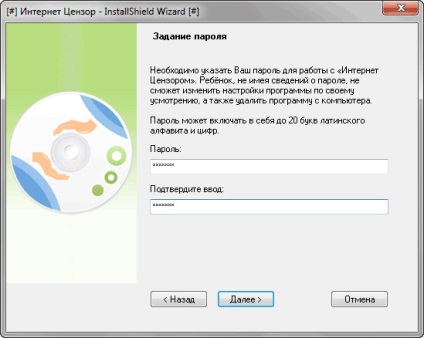
Ezután ki kell választania azt a mappát, amelyen a program telepítésre kerül. Megváltoztathatja az alapértelmezett telepítési útvonalat. A telepítés folytatásához kattintson a "Tovább" gombra.
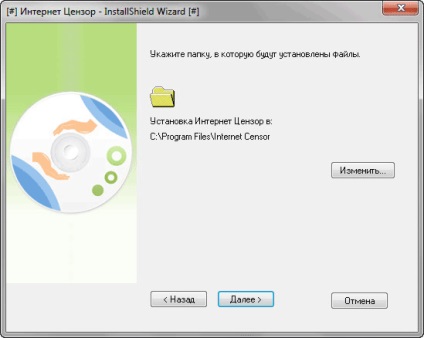
A következő ablakban kattintson az "Install" gombra.
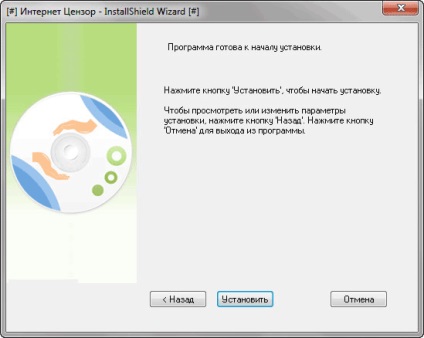
Elindul a program telepítése a számítógépre. Ekkor az internetkapcsolat le lesz kapcsolva, és a program telepítésének befejezése után újra kell indítania a számítógépet. Ezért zárja be és mentse a nyitott dokumentumokat és alkalmazásokat annak érdekében, hogy ne veszítse el az aktuális adatokat.
Az Internet Censor program telepítésének utolsó szakaszában kattintson a "Befejezés" gombra. A program telepítésének befejezéséhez a számítógép újraindul.
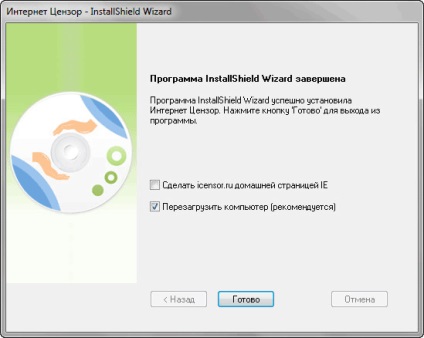
Ha az anti-vírus programot figyelmeztetik az alkalmazás indításának nemkívánatosságára, valamint a program komponenseinek interneten történő elérésére, engedélyezze az Internet Censor számára a számítógépen való munkát.
Az internetes cenzor elindítása
Alapértelmezés szerint az Internet Censor program a Windows operációs rendszer kezdetével kezdődik.
Megnyithatja a programablakot az asztalon található parancsikonról, vagy az értesítési terület ikonjáról. Először megnyílik egy ablak, amelyben be kell írnia a jelszót a programba való belépéshez.
Ha elfelejtette a jelszavát, az "Elfelejtett jelszó" linkre kattintva a jelszó elküldésre kerül a program beállításaiban megadott e-mail fiókba.

Ha a programban jelenleg az internetszűrés le van tiltva, az értesítési területen a piros program ikon jelzi. Ha a szűrő engedélyezve van, a program ikon kékre vált.
Ha megpróbálja becsapni vagy törölni az Internet Censor programot, akkor az értesítési területen lévő ikon villogni fog, színek megváltoztatásával.
Internetes cenzor beállítások
Az Internet Censor program főablakának megnyitása után beállíthatja a szűrési szabályokat, engedélyezheti a megengedett és tiltott webhelyek listáját, és más beállításokat tehet a programban.
A "Szűrés" fülön letilthatja a webhelyszűrést. Ehhez kattintson a "Letiltás" gombra.
Itt többféle szűrési szintet állíthat be:
- "Maximális" - csak azokat a webhelyeket veheti fel, amelyeket ön hozzáadott.
- "Magas (ajánlott) - webhelyeket adhatsz hozzá és manuálisan ellenőrizheted az orosz internetes oldalakat.
- "Közepes" - manuálisan ellenőrizheti a Runet webhelyeket, a főbb külföldi webhelyeket, a hozzáadott webhelyeket.
- "Minimális" - manuálisan ellenőrzött Runet weboldalak, nagy külföldi weboldalak, automatikusan ellenőrzött külföldi weboldalak, az Ön által hozzáadott webhelyek engedélyezettek, ellenőrizhetetlen tartalmú webhelyek engedélyezettek lesznek.
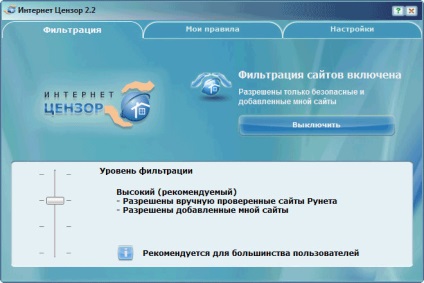
A szűrés maximális szintjével csak a hozzáadott webhelyekhez férhet hozzá. Minden más webhely blokkolva lesz.
A legtöbb felhasználó számára magas szintű szűrés ajánlott. Lesz elérhető olyan webhelyek, amelyeket hozzáadott az engedélyezett webhelyek listájához, valamint az orosz nyelvű internetes oldalak ellenőrzött oldalaihoz.
Az átlagos szűrési szintet akkor kell használni, ha külföldi webhelyekhez van szüksége. Ezen a szinten vannak olyan webhelyek, amelyek bizonyítottan Runet oldalak, a legfontosabb külföldi weboldalak.
A "Saját szabályok" lapon hozzáadhat webhelyeket, amelyek lehetővé teszik vagy megtagadják az ilyen erőforrásokhoz való hozzáférést.
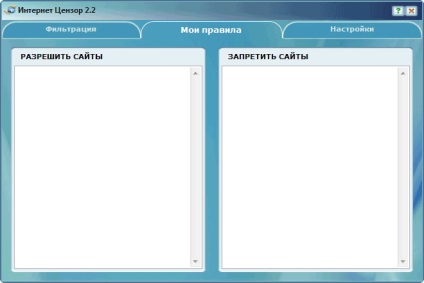
A "Beállítások" fülön beállíthatja a programot a kívánt beállításoknak megfelelően.
Itt meg lehet tiltani az internetes személyhívókat (ICQ, QIP, Mail.Ru ügynök, Skype stb.), Fájlmegosztó hálózatokat (BitTorrent, Emule stb.), Távoli asztalokat és FTP protokollokat.
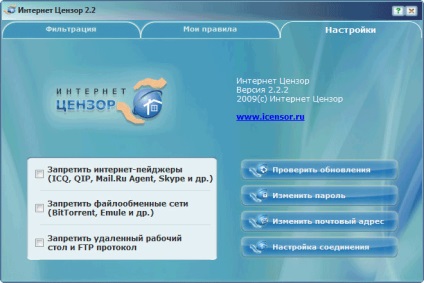
Ahhoz, hogy a program beállításai megváltoztassák a hatását, be kell zárnia a nyitott böngészőablakokat. Az újraindítás után a böngésző követni fogja az új internetes cenzor beállításait. Eközben azt javaslom olvasni a cikk szülői felügyeletét a Google Chrome böngészőben.
Webhelyek szűrése az interneten
Miután az Internet Censor beállításai befejeződtek, a programablak az értesítési területre minimálisra csökkenthető. Most elindíthatja a böngészőt, és megpróbálhat megkeresni egy bizonyos webhelyet.
Amikor megpróbálok belépni a webhelyemre. Láttam egy ilyen oldalt a webhelyem helyett. Az internetes cenzor megváltoztatta webhelyem oldalát, helyette beírta az üzenetet.

Itt találhatók a webhely blokkolásának lehetséges okai:
- Tette ezt a webhelyet a tiltott webhelyek listájára.
- A szűrési szint túl magas.
- Az oldal potenciálisan veszélyes információkat tartalmaz a gyermekek számára.
- A webhelyet még nem ellenőrizte a program.
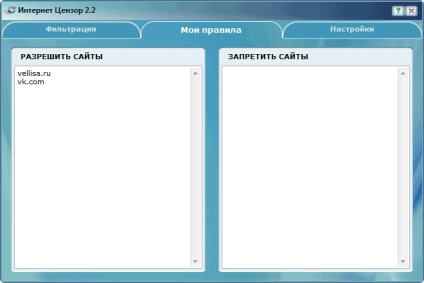
A megfelelő és tiltott webhelyek listáját mentheti a számítógépen, ha jobb egérgombbal rákattint a megfelelő szakaszra. Ehhez válassza a "Mentés fájlba" lehetőséget a helyi menüben.
Ha előzőleg összeállított egy listát a webhelyekről, akkor letöltheti őket a program megfelelő szakaszára (engedélyezheti vagy letilthatja a webhelyeket) a helyi menüből a "Fájl letöltése" paranccsal.
Az internetes szűrés letiltása
Ha letiltja az internetes forgalom szűrését az alkalmazás főablakában, a "Szűrés" fülön kattintson a "Letiltás" gombra. Ezután megnyílik egy ablak, amelyben ki kell választani a szűrés letiltásának lehetőségét. Alapértelmezés szerint a "Mielőtt a felhasználó engedélyezve van" opció be van kapcsolva.
Miután kiválasztotta a kikapcsolást, kattintson az "OK" gombra.

Az internet normál módban lesz elérhető, amíg ismét be nem kapcsolja az internetszűrést.
Az internetes cenzor eltávolítása
Az Internet Cenzor program a szokásos módon eltávolításra kerül a számítógépről. Adja meg a "Vezérlőpult" -t, majd nyissa meg a "Programok és szolgáltatások" ablakot, válassza ki az "Internet cenzor" programot, majd válassza a "Törlés" lehetőséget a helyi menüből.
Ezt követően elindul a program eltávolító programja, amely megkéri a program jelszavát, hogy a program ne tudja eltávolítani egy másik felhasználót a számítógépről. A jelszó megadása, a számítógép eltávolítása és újraindítása után a program teljesen törlődik.
Ingyenes program Az Internet Censor biztonságosan szûri az internetes forgalmat, a szülői felügyelet funkcióját. Ha a szűrés engedélyezve van, csak az ellenőrzött oldalak és a felhasználó által hozzáadott oldalak lesznek elérhetők az interneten.